win10的计算机管理 win10如何打开计算机管理
更新时间:2023-12-07 09:54:25作者:yang
在现代科技发展迅猛的时代,计算机已经成为人们生活和工作中不可或缺的工具,而Win10作为操作系统的最新版本,其强大的功能和便捷的操作备受用户青睐。在Win10中,计算机管理是一个重要的工具,它可以帮助用户有效管理和优化计算机的各项设置。我们如何打开计算机管理呢?在本文中我们将为大家详细介绍Win10打开计算机管理的方法,帮助大家更好地了解和使用这一功能。
具体方法:
1.使用快捷键“windows+r”打开运行指令框。
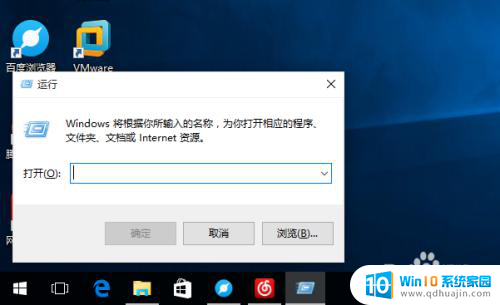
2.在输入框中输入compmgmt.msc,回车确定。
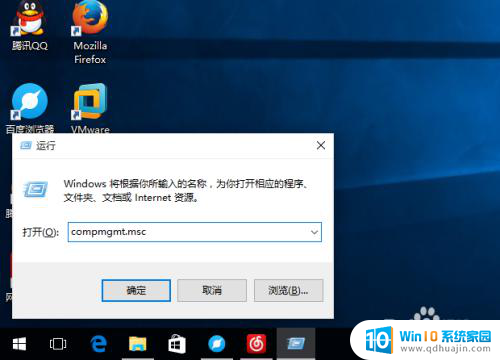
3.打开我们的计算机管理。
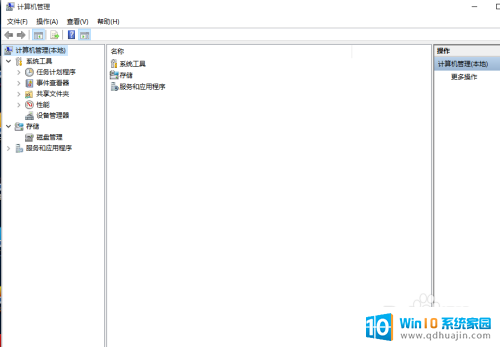
4.找到我们任务栏中的搜索框。
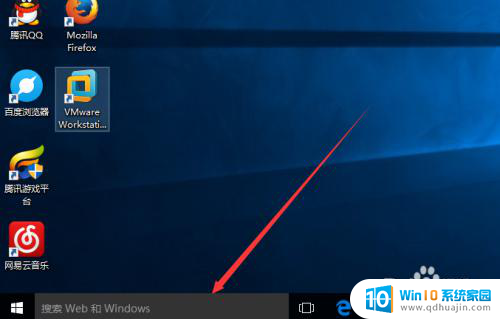
5.输入计算机管理,点击即可打开。
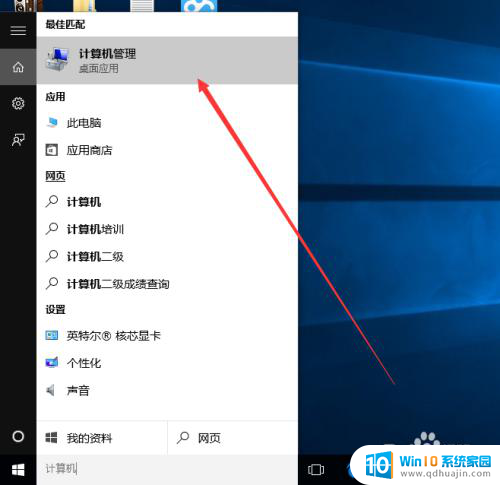
6.右键点击windows图标。
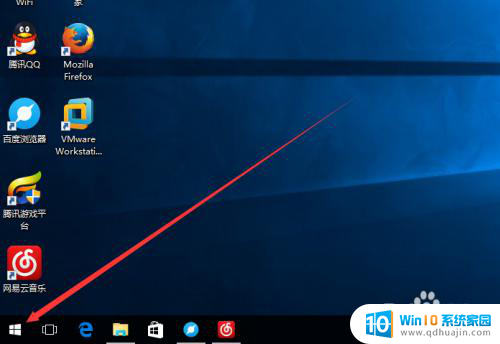
7.选择计算机管理。
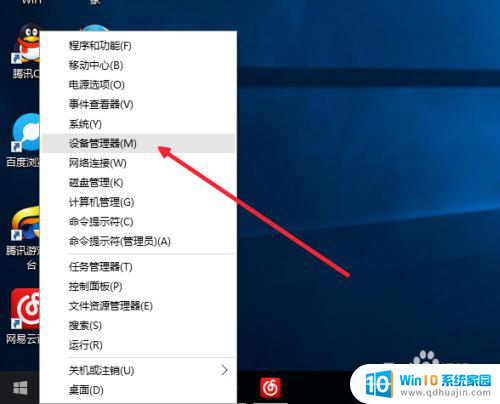
8.打开我们的计算机管理界面。
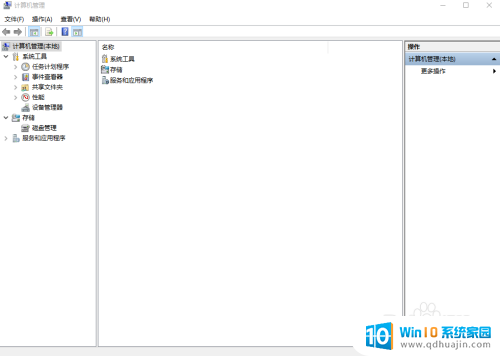
以上是关于win10的计算机管理的全部内容,如果有遇到相同情况的用户,可以按照小编的方法来解决。





